Kaip naudotis 64 bitų žiniatinklio naršykle Windows

"Google" ir "Mozilla" dabar siūlo 64 bitų "Chrome" ir "Firefox" versijas "Windows". Štai kaip sužinoti, kokia versija naudojate ir kaip ją atnaujinti.
Daugeliui platformų naudojama 64 bitų naršyklė, kai naudojate 64 bitų operacinę sistemą. 64 bitų naršyklės dažniausiai būna greitesnės ir saugesnės dėl papildomų saugumo funkcijų. Deja, jei naudojate "Windows", jūsų 64-bitų naršyklės versijos negalėsite automatiškai gauti. Norėdami atlikti judėjimą, pirmiausia turite įsitikinti, kad naudojate 64 bitų "Windows" versiją. Taip pat turite įsitikinti, kad nesiremate senais naršyklės įskiepiais, kurie yra prieinami tik 32 bitų. Po to jums reikės atsisiųsti ir įdiegti bet kokios naudojamos naršyklės 64 bitų versiją.
Pirmas žingsnis: įsitikinkite, kad paleidžiate 64 bitų Windows
SUSIJĘS: Kaip aš Ar žinote, ar paleidau 32 bitų ar 64 bitų Windows?
Norėdami paleisti 64 bitų naršyklę, jums reikės 64 bitų "Windows" versijos. Norėdami patikrinti, kokia versija naudojate "Windows 7", "8" arba "10", eikite į Valdymo skydas> Sistemos ir saugumo> Sistemos. Dešinėje lango pusėje pažymėkite įrašą "Sistemos tipas". Tai parodys, ar naudojate 32 bitų ar 64 bitų operacinę sistemą.
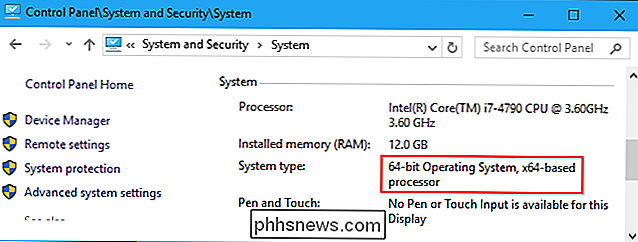
PATEIKTA: Kaip pereiti iš 32 bitų Windows 10 į 64 bitų Windows 10
Jei matote, kad "x64" procesoriuje naudojate 32 bitų "Windows" versiją, tikriausiai galite pereiti prie 64 bitų "Windows" versijos. Jei jūsų sistemoje yra 32 bitų procesorius, negalėsite įdiegti 64 bitų operacinės sistemos ir negalėsite naudoti 64 bitų naršyklės.
Antras žingsnis: patikrinkite, ar nėra senojo naršyklės papildinių
SUSIJĘS: Kaip naudotis šiuolaikiniais naršyklėmis naudojant "Java", "Silverlight" ir kitus papildinius
Kai kurie senesni naršyklės papildiniai veikia tik 32 bitų naršyklėse. Tačiau vis dėlto naujausios "Chrome", "Firefox" ir "Edge" versijos nepalaiko naršyklės papildinių, išskyrus "Flash". Taigi, jei jūs naudojate vieną iš šių naujų naršyklių, nepavyks perjungti. Jūs vis dar galite naudoti įprastus naršyklės plėtinius su šiomis naršyklėmis - tik "plugins", pvz., "Java" ir "Silverlight".
Trečias veiksmas: atnaujinkite naršyklę į 64 bitų versiją
Įsitikinę, kad naudojate 64 bitų versiją "Windows" ir kad jūs nesiremite jokiais senais 32 bitų naršyklių papildiniais, laikas atnaujinti į pasirinktą 64 bitų naršyklę.
"Google Chrome"
"Google" išleido 64 bitų versiją "Google Chrome" dar 2014 m. Tačiau "Google" neautomatiškai atnaujino visus 64 bitų "Google Chrome" versiją, taigi jūs vis tiek galite naudoti 32 bitų versiją. Jei esate, tikrai turėtumėte atnaujinti 64 bitų "Chrome" versiją. Tai greičiau ir saugiau.
Norėdami patikrinti, ar naudojate 64 bitų "Google Chrome" versiją, atidarykite Nustatymų meniu ir eikite į "Help> About". Pažvelkite į dešinę nuo versijos numerio. Jei pamatysite "(64 bitų)" pabaigoje, jūs naudojate 64 bitų versiją. Jei ne, jūs naudojate 32 bitų versiją.
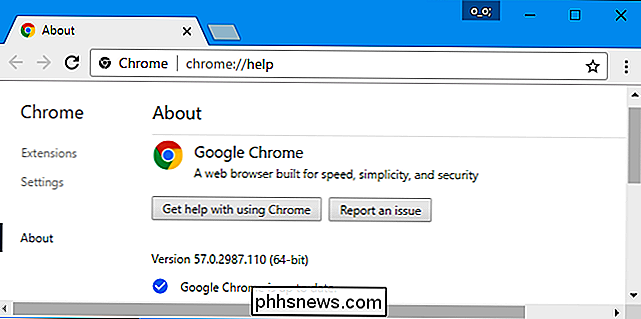
Norėdami atnaujinti, eikite į "Chrome" atsisiuntimo puslapį, atsisiųskite 64 bitų versiją "Windows" ir įdiekite ją. Kai atnaujinsite, neprarasite jokių "Chrome" nustatymų.
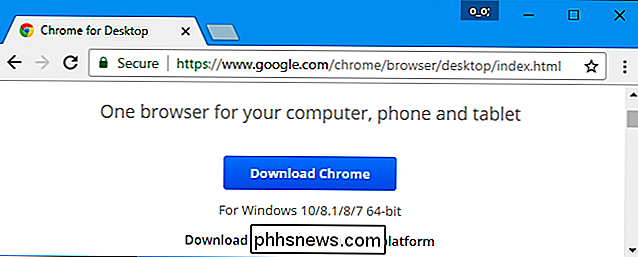
"Mozilla Firefox"
SUSIJĘS: Kaip patikrinti, ar paleidote "Mozilla" 32 bitų ar 64 bitų versiją "Firefox" " 2015 m. pabaigoje - 64 bitų "Firefox" versija. Tačiau, kaip ir "Google", Mozilla automatiškai nepasiekė visų 64 bitų "Firefox" versijos. Jūs vis tiek galite paleisti 32 bitų versiją. Norėdami patikrinti, ar naudojate 64 bitų "Firefox" versiją, atidarykite meniu Nustatymai ir eikite į "Žinynas
Apie" Firefox "(mygtukas" Pagalba "yra klausimo ženklo piktograma meniu apačioje). Čia rodomi "(32 bitų)" arba "(64 bitų)" dešinėje esančio versijos numerio rodomi simboliai.
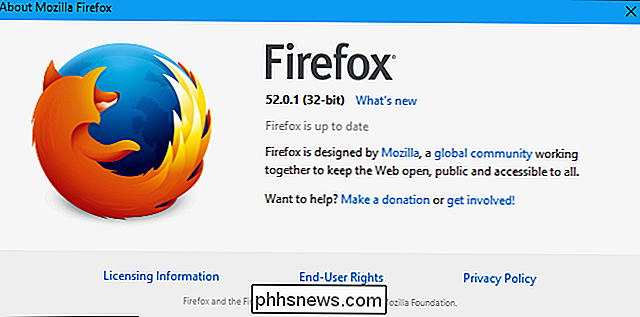
Jei norite naujinti, eikite į "Firefox" atsisiuntimo puslapį, spustelėkite "Firefox for Other Platforms & Kalbos ", atsisiųskite 64 bitų versiją" Windows "ir įdiekite ją. Kai atnaujinsite, neprarasite jokių "Firefox" nustatymų.
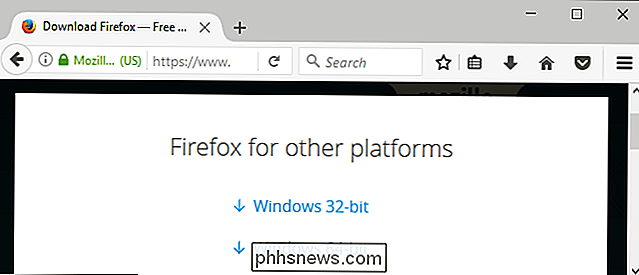
Microsoft Edge
"Microsoft Edge" visada yra 64 bitų programa "Windows 10" 64 bitų versijose, todėl jums nereikia jaudintis.
Internet Explorer
Microsoft teikia tiek 32 bitų, tiek 64 bitų versijas internete Explorer "64 bitų" Windows "versijose.
64 bitų" Windows 10 "versijoje" Internet Explorer "sparčiojo paleidimo meniu paleidžiama 64 bitų" Internet Explorer "versija. Taigi, tiesiog naudokite numatytuosius nustatymus ir naudosite 64 bitų naršyklę. Jei norite rasti 32 bitų "Internet Explorer" versiją, atidarykite "File Explorer" langą ir eikite į C: Program Files (x86) Internet Explorer. Paleiskite "iexplore.exe" programą iš čia ir gausite 32 bitų IE versiją.
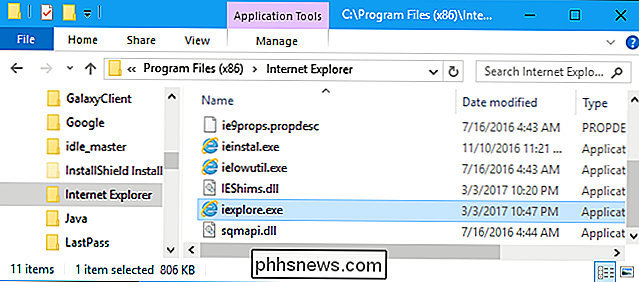
64 bitų "Windows 7" versijoje meniu Pradėti pamatysite du skirtingus sparčiuosius klavišus. Vienas iš jų vadinamas tiesiog "Internet Explorer" ir paleidžia 32 bitų versiją. Kitą nuorodą pavadino "Internet Explorer (64 bitų)" ir paleidžia 64 bitų versiją.
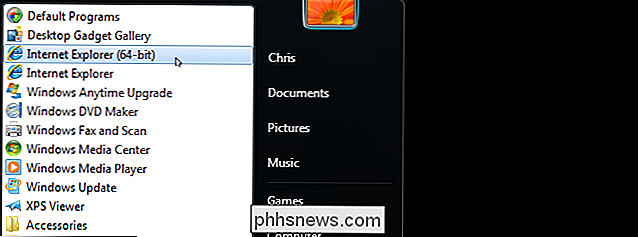
"Windows 7" dienomis naršyklės naudojo tradicinius NPAPI ir "ActiveX" naršyklių papildinius, kurie 32- šiek tiek "Windows" sukūrė 32 bitų "Internet Explorer" numatytąjį, kad žmonės susidūrė su mažiau problemų. Dabar, kai šie naršyklės įskiepiai daugiausia buvo atsisakyta, 64 bitų versijos paleidimo metu neturėtumėte pastebėti jokių problemų.
Nesvarbu, kokiu pagrindu negalima automatiškai atnaujinti galinčių kompiuterių su 64 bitų interneto naršyklių versijomis, paprastai tai geriau jei norite, paleiskite 64 bitų versiją. Jis siūlo didesnį greitį ir saugumą. Laimei, pakankamai lengva atlikti jungiklį, jei jūsų sistema gali ją įveikti.

Kaip padaryti, kad jūsų "NVIDIA SHIELD" klausytumėte "OK Google", net jei televizorius išjungtas
Neseniai "NVIDIA SHIELD" tapo pirmuoju "Android TV" įrenginiu, kad galėtumėte pasiekti "OK" "Google" ir "Google" Asistentas. Tai yra tai, kad tikrai reikia, kad televizorius būtų įjungtas, kad galėtum tai išnaudoti, bet naujas nustatymas vis tiek leis jums jį naudoti netgi tada, kai ekranas išjungtas.

Kas yra "SmartScreen" ir kodėl jis veikia mano kompiuteryje?
"Windows 10" apima SmartScreen, funkciją, kuri padeda apsaugoti jūsų kompiuterį nuo atsisiųstos kenkėjiškos programos ir kenkėjiškų svetainių. SUSIJĘS: Kas yra šis procesas ir kodėl jis veikia mano kompiuteryje? "SmartScreen" procesas su failo pavadinimu "smartscreen.exe", kurį matote užduočių vadove, yra atsakingas už šią funkciją.



